JavaScript输出
精华
小牛编辑
229浏览
2023-03-14
某些情况下,我们可能需要将程序的运行结果输出到浏览器中,JavaScript 中为我们提供了多种不同的输出语句来向浏览器中输出内容:
接下来我们来分别介绍一下这 5 种不同的输出语句。
alert() 函数是 window 对象下的一个函数,所以有时为了代码更严谨,我们也可以使用 window.alert() 的形式来调用 alert() 函数。
示例代码如下:
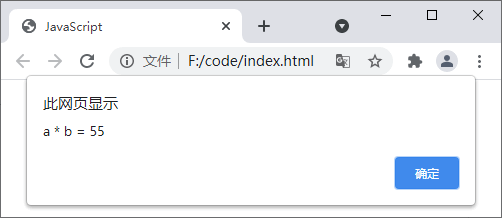
图:alert() 函数演示
示例代码如下:
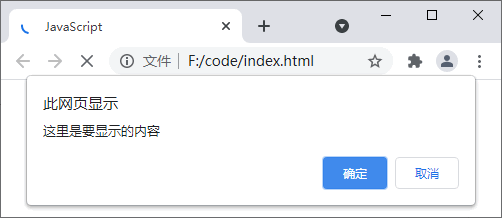
图:confirm() 函数演示
要看到 console.log() 的输出内容需要先打开浏览器的控制台。以 Chrome 浏览器为例,要打开控制台您只需要在浏览器窗口按 F12 快捷键,或者点击鼠标右键,并在弹出的菜单中选择“检查”选项即可。最后,在打开的控制台中选择“Console”选项,如下图所示:
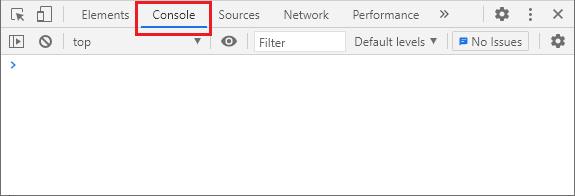
图:打开控制台
示例代码如下:
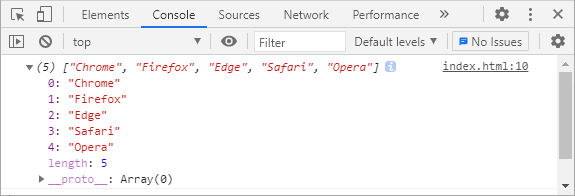
图:console.log() 演示
示例代码如下:
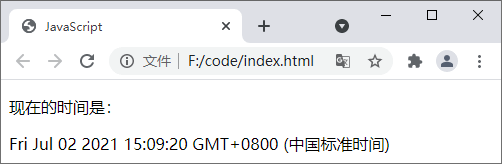
图:document.write() 演示
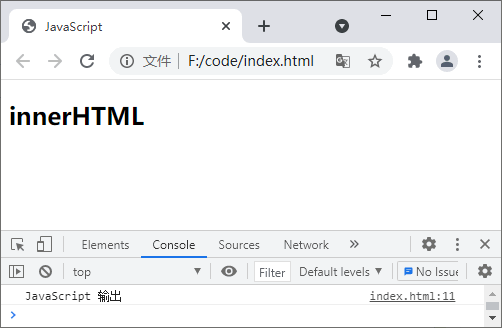
图:innerHTML 演示
- 使用 alert() 函数来弹出提示框;
- 使用 confirm() 函数来弹出一个对话框;
- 使用 document.write() 方法将内容写入到 HTML 文档中;
- 使用 innerHTML 将内容写入到 HTML 标签中;
- 使用 console.log() 在浏览器的控制台输出内容。
接下来我们来分别介绍一下这 5 种不同的输出语句。
1. alert() 函数
使用 JS alert() 函数可以在浏览器中弹出一个提示框,在提示框中我们可以定义要输出的内容,语法格式如下:alert(message);
其中 message 为要在提示框中输出的内容,需要注意的是,alert() 中只能输出文本内容。alert() 函数是 window 对象下的一个函数,所以有时为了代码更严谨,我们也可以使用 window.alert() 的形式来调用 alert() 函数。
示例代码如下:
<!DOCTYPE html>
<html lang="en">
<head>
<meta charset="UTF-8">
<title>JavaScript</title>
</head>
<body>
<script type="text/javascript">
var a = 11,
b = 5;
window.alert("a * b = " + a * b);
</script>
</body>
</html> 运行结果如下图所示:
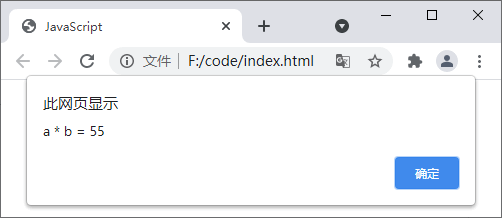
图:alert() 函数演示
2. confirm() 函数
JS confirm() 函数与 alert() 函数相似,它们都是 window 对象下的函数,同样可以在浏览器窗口弹出一个提示框,不同的是,使用 confirm() 函数创建的提示框中,除了包含一个“确定”按钮外,还有一个“取消”按钮。如果点击“确定”按钮,那么 confirm() 函数会返回一个布尔值 true,如果点击“取消”按钮,那么 confirm() 函数会返回一个布尔值 false。示例代码如下:
<!DOCTYPE html>
<html lang="en">
<head>
<meta charset="UTF-8">
<title>JavaScript</title>
</head>
<body>
<script type="text/javascript">
var res = window.confirm("这里是要显示的内容");
if(res == true){
alert("你点击了“确定”按钮");
}else{
alert("你点击了“取消”按钮");
}
</script>
</body>
</html> 运行结果如下图所示:
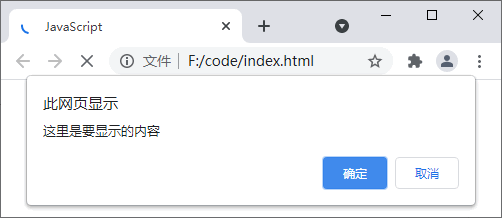
图:confirm() 函数演示
3. console.log()
使用 JS console.log() 可以在浏览器的控制台输出信息,我们通常使用 console.log() 来调试程序,其语法格式如下:console.log(message);
其中 message 为要输出的内容,可以是字符串或者对象类型。与 window.alert() 和 window.confirm() 可以分别简写成 alert() 和 confirm() 不同,console.log() 不能简写。要看到 console.log() 的输出内容需要先打开浏览器的控制台。以 Chrome 浏览器为例,要打开控制台您只需要在浏览器窗口按 F12 快捷键,或者点击鼠标右键,并在弹出的菜单中选择“检查”选项即可。最后,在打开的控制台中选择“Console”选项,如下图所示:
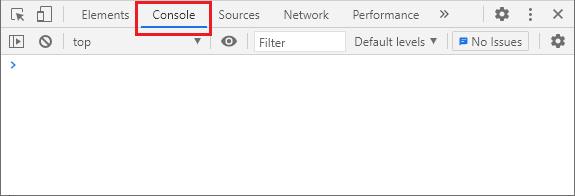
图:打开控制台
示例代码如下:
<!DOCTYPE html>
<html lang="en">
<head>
<meta charset="UTF-8">
<title>JavaScript</title>
</head>
<body>
<script type="text/javascript">
var myArr = ["Chrome","Firefox","Edge","Safari","Opera"];
console.log(myArr);
</script>
</body>
</html> 运行结果如下图所示:
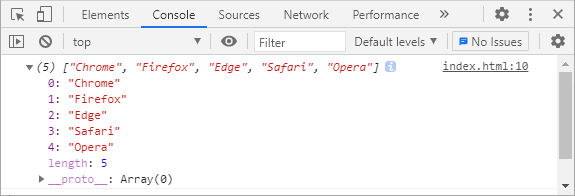
图:console.log() 演示
4. document.write()
使用 JS document.write() 可以向 HTML 文档中写入 HTML 或者 JavaScript 代码,语法格式如下:document.write(exp1, exp2, exp3, ...);
其中 exp1、exp2、exp3 为要向文档中写入的内容,document.write() 可以接收多个参数,即我们可以一次向文档中写入多个内容,内容之间使用逗号进行分隔。示例代码如下:
<!DOCTYPE html>
<html lang="en">
<head>
<meta charset="UTF-8">
<title>JavaScript</title>
</head>
<body>
<script type="text/javascript">
document.write("<p>现在的时间是:</p>");
document.write(Date());
</script>
</body>
</html> 运行结果如下图所示:
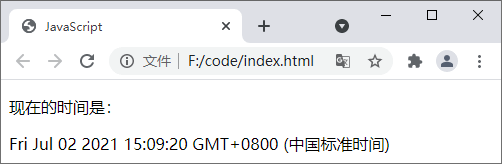
图:document.write() 演示
5. innerHTML
与前面介绍的几个函数不同,innerHTML 是一个属性而不是一个函数,通过它可以设置或者获取指定 HTML 标签中的内容,示例代码如下:
<!DOCTYPE html>
<html lang="en">
<head>
<meta charset="UTF-8">
<title>JavaScript</title>
</head>
<body>
<div id="demo">JavaScript 输出</div>
<script type="text/javascript">
var demo = document.getElementById("demo");
console.log(demo.innerHTML);
demo.innerHTML = "<h2>innerHTML</h2>"
</script>
</body>
</html> 运行结果如下图所示:
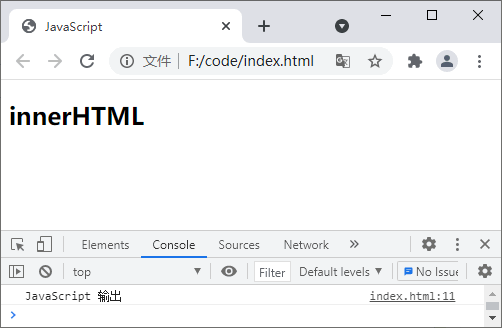
图:innerHTML 演示
